El historial de automatización te permite realizar un seguimiento, revisar y restaurar los cambios realizados en los pasos de tu secuencia de automatización, así como cuándo se desactivó/activó la automatización.
Dónde encontrar el historial de automatización
Para localizar tu historial de automatizaciones:
Navega a la página de Automatizaciones.
Haz clic en el botón Visión General de la automatización de la que quieres revisar el historial.
Selecciona la pestaña Historial.
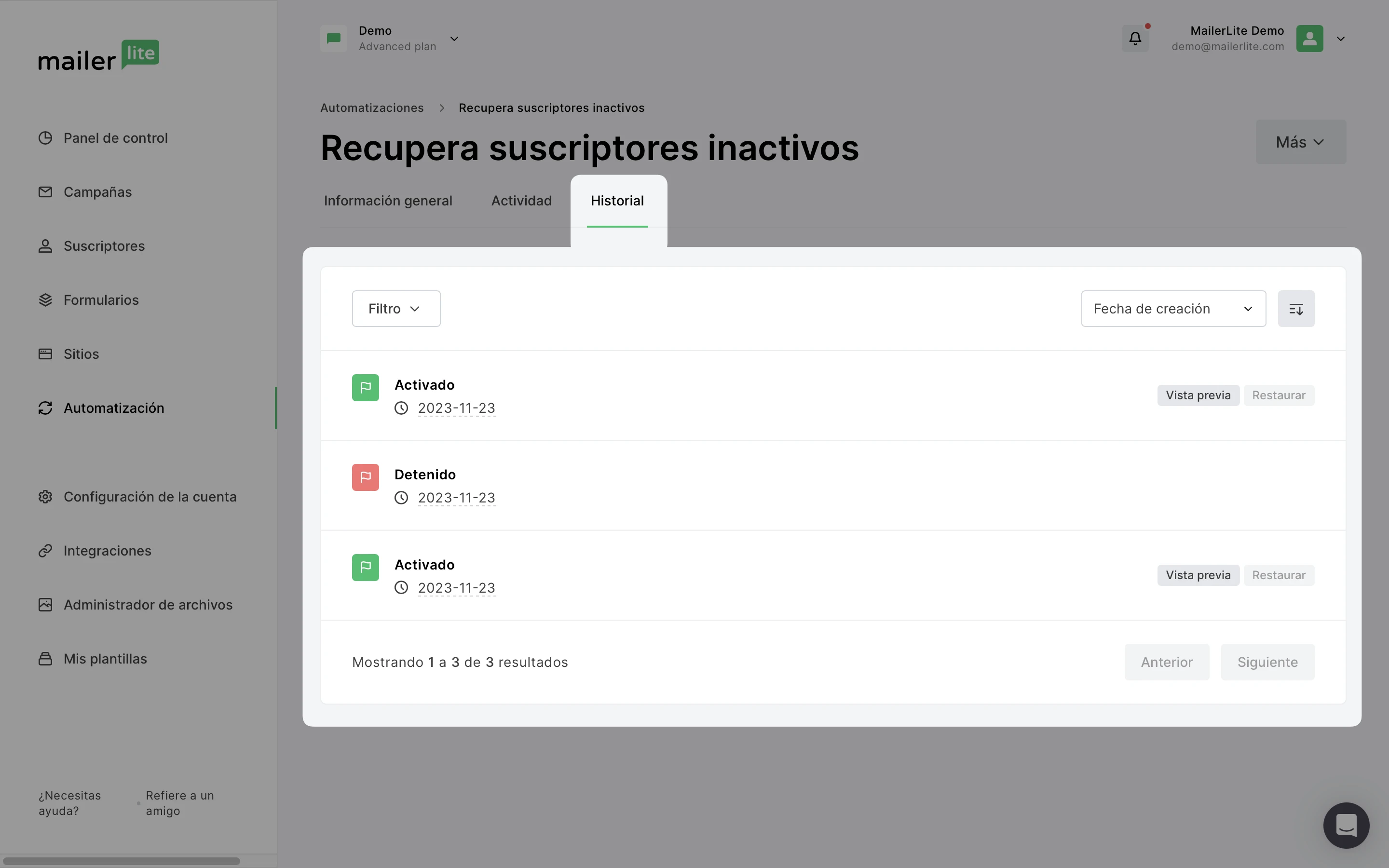
Cómo analizar el historial de automatización
Cuando realizas cambios en la estructura de tu automatización, esa acción se registra en tu historial de automatización.
Los registros que puedes revisar en tu historial de automatización incluyen:
Activada - Anota la fecha y hora en que se activó o reactivó tu automatización.
Detenida - Anota la fecha y hora en que tu automatización fue detenida o pausada.
Se ha modificado un paso - Este registro muestra la fecha y hora en que se modificó un paso o se añadió uno nuevo.
Se ha vuelto a añadir un suscriptor al flujo de trabajo automáticamente debido a que se han añadido nuevos pasos en el flujo de trabajo - Este registro muestra la fecha y hora en que se ha vuelto a añadir un suscriptor al flujo de trabajo automáticamente debido a que se han añadido nuevos pasos.
Los suscriptores han sido activados manualmente - Este registro aparece cuando la activación del flujo de trabajo se produce cuando un suscriptor se une a un grupo, y añades manualmente los miembros existentes del grupo al flujo de trabajo.
Acción de actividad CANCELAR aplicada a suscriptor(es) - Este registro indica que los suscriptores se han eliminado manualmente de la lista y, por lo tanto, se han cancelado del flujo de trabajo.
Acción de actividad CONTINUAR aplicada para suscriptor(es) - Este registro indica que los suscriptores fueron reincorporados manualmente al flujo de trabajo después de haber sido cancelados o de no haber completado el flujo de trabajo.
Acción de actividad OMITIR aplicada a suscriptor(es) - Este registro indica que se omitió manualmente un paso de retraso para los suscriptores.
Cómo restaurar la versión anterior de una automatización
IEn la pestaña Historial, puedes restaurar versiones anteriores de tu flujo de trabajo. Para restaurar la versión anterior en una automatización:
Pausa la automatización accediendo al editor de flujos de trabajo y activa/desactiva el botón situado en la esquina derecha de la página.
Regresa a la página de Automatizaciones.
Haz clic en el botón Resumen del flujo de trabajo de la automatización.
Selecciona la pestaña Historial.
Busca el registro del cambio que deseas deshacer.
Haz clic en el botón Vista previa para ver cómo aparecía antes ese paso.
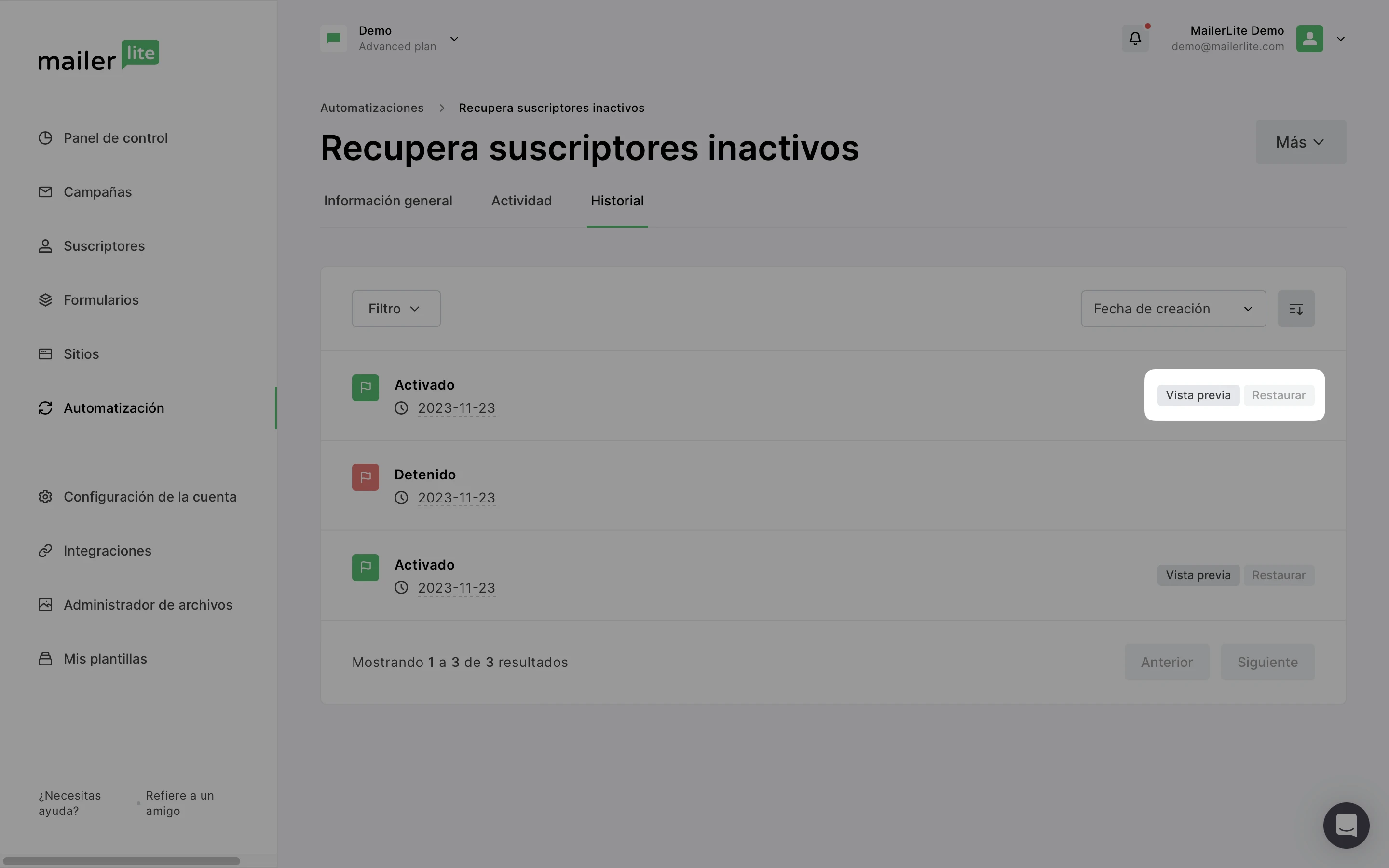
7. Haz clic en Restaurar.
Todo el flujo de trabajo se restaurará a la fecha y hora del paso desde el que eligió restaurar.
Si hay suscriptores activos en el flujo de trabajo, pueden verse afectados al restaurar el flujo de trabajo a una versión anterior.
Por ejemplo, si un suscriptor está en un paso que ya no existe después de la restauración, el suscriptor será cancelado del flujo de trabajo. Pero no te preocupes. Puedes volver a añadir suscriptores al flujo de trabajo en la pestaña de actividad de automatización.